HiP2P Client ソフト 録画/設定/再生方法WIN/Mac (CamHi)
 CamHi対応カメラのパソコンソフト HiP2P Client のカメラ録画設定や動画再生方法がイマイチ使い辛いとの事なので記事にします。
CamHi対応カメラのパソコンソフト HiP2P Client のカメラ録画設定や動画再生方法がイマイチ使い辛いとの事なので記事にします。
CamHiカメラは、ファームウェアアップデートなどのアフターサポートはベンダー(販売者)から依頼(有料)が無い限り行いませんからバグフィックスやセキュリティ向上は期待できず、対応アプリ・ソフトも粗削りで洗練されておらず、専用のNVRが無いので監視システムへのアップグレードも出来ませんがその分低価格で購入できます。
カメラ1台のみを割り切って使うなら、Yoosee対応カメラや360EyeSと違いスマホ・パソコンがダイレクトにカメラにアクセスする方式なので映像品質(通信環境が良ければ)が落ちる事無く、一定期間で防犯機能が使えなくなるとかのケチ臭い事も無く壊れるまで使い続ける事ができるます「とりあえず」カメラが欲しい人向きなリーズナブルカメラです。
CamHi 設定方法 工場出荷状態からの復帰編 ->> クリック
CamHi対応ネットワークカメラ Windowsソフト HiP2P Client ->>クリック
CamHi 無線LANのみで初期設定する方法 Android/iOS ->>クリック
CamHi対応カメラ対応ソフト HiP2P Client v6.4.5.1日本語対応WIN/Mac ->>クリック
CamHiカメラ初期設定・検索ソフトSearchTool 有線/Wifi ->>クリック
CamHiカメラIEブラウザーでの設定変更 ->>クリック
①SDカード内臓カメラのリモート再生・設定・ダウンロード。
HiP2P Client を起動します。
カメラがオンラインである事を確認します。
上欄のリモート再生ボタンをクリックします。
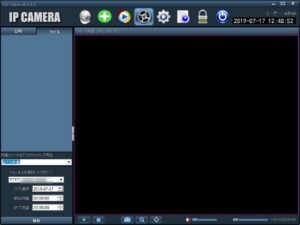 ドロップダウンメニューから「全ての録画」か「モーション録画」どちらかを選択して「検索」をクリックします。(日時タブは機能しません)
ドロップダウンメニューから「全ての録画」か「モーション録画」どちらかを選択して「検索」をクリックします。(日時タブは機能しません)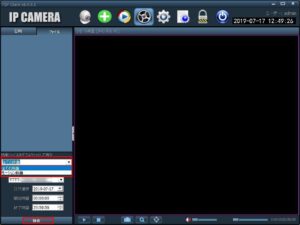 モーション録画とは動作検知や音声検知のアラーム録画の事です、ファイル名の頭にAが付きます。
モーション録画とは動作検知や音声検知のアラーム録画の事です、ファイル名の頭にAが付きます。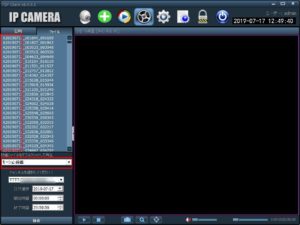 常時録画ファイルのみ表示するダウンメニューが無いので「全ての録画」で検索して、ファイル名の頭Pを目印にしてファイルを手動で選択します、ファイル名が日時・時間・録画時間となっていますので特定の時間ならファイル名を目安にして選択します。(HiP2P Clientのリモート再生にはCMSソフトの様なタイムライン表示はできません、技術的に難しいとは思えませんが何故か実装されていませんとても不便です)
常時録画ファイルのみ表示するダウンメニューが無いので「全ての録画」で検索して、ファイル名の頭Pを目印にしてファイルを手動で選択します、ファイル名が日時・時間・録画時間となっていますので特定の時間ならファイル名を目安にして選択します。(HiP2P Clientのリモート再生にはCMSソフトの様なタイムライン表示はできません、技術的に難しいとは思えませんが何故か実装されていませんとても不便です) ダブルクリックで再生します。(複数選択できますが連続再生はしません)
ダブルクリックで再生します。(複数選択できますが連続再生はしません) ディフォルトの常時録画の録画時間は600秒(10分)毎に1ファイルになっておりSDカードの容量が一杯になると古い順から上書きされます、アラーム録画数により前後しますが8GBのSDカードなら1日程録画できます。
ディフォルトの常時録画の録画時間は600秒(10分)毎に1ファイルになっておりSDカードの容量が一杯になると古い順から上書きされます、アラーム録画数により前後しますが8GBのSDカードなら1日程録画できます。常時録画設定を変更するには、 パラメータ設定→ SDカードをクリックします。
常時録画を行わない場合は「☑スケジュール録画を有効に」の☑を外します。
ファイル毎の録画時間は、最大900秒(15分)まで変更できます。
常時録画の時間・曜日を限定したい場合は、該当位置をクリックして緑ブロック(ON)を表示・非表示させます。
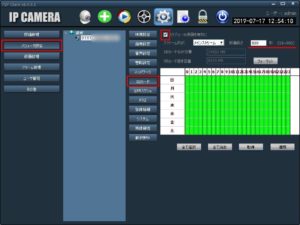 ファイルをダウンロードする場合は、ファイル名を選択してマウス右ボタンをクリックします。(複数選択は出来ますがダウンロードできるのは初めに選んだ1つのみです)
ファイルをダウンロードする場合は、ファイル名を選択してマウス右ボタンをクリックします。(複数選択は出来ますがダウンロードできるのは初めに選んだ1つのみです) ダウンロードダイアログの開始をクリックします。(ファイル名も保存先もファイル種も変更できません)
ダウンロードダイアログの開始をクリックします。(ファイル名も保存先もファイル種も変更できません)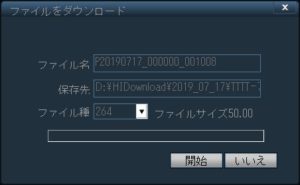 ネットワーク環境によりダウンロードに時間が掛かります。
ネットワーク環境によりダウンロードに時間が掛かります。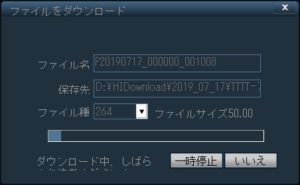 ダウンロードファイルは「XXXXXX.264」となります。
ダウンロードファイルは「XXXXXX.264」となります。 ファイルはHIPlayer.exeで再生します。(他ソフトとの互換性は知りません)
ファイルはHIPlayer.exeで再生します。(他ソフトとの互換性は知りません)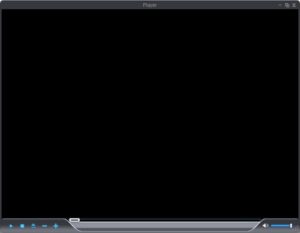 HIPlayer.exeはH.265形式は未対応で再生できません。
HIPlayer.exeはH.265形式は未対応で再生できません。
②ローカル録画の再生・設定
ローカル再生とは、HiP2P Clientで録画したパソコン内にあるローカルデータの事です。(専用パソコンを用意して24時間常時HiP2P Clientソフトを起動させて運用します)
ローカル録画のみタイムライン表示が可能です。
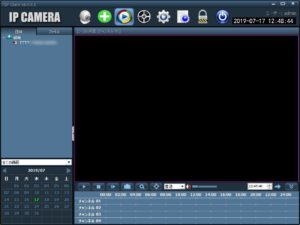 初期設定ではローカル録画が有効化されています、設定→録画設定でローカル録画の設定変更を行います。
初期設定ではローカル録画が有効化されています、設定→録画設定でローカル録画の設定変更を行います。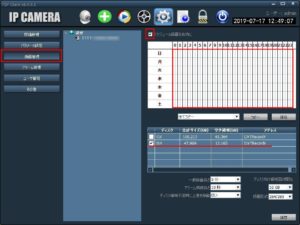 ドライブやフォルダー名は指定できません。
ドライブやフォルダー名は指定できません。

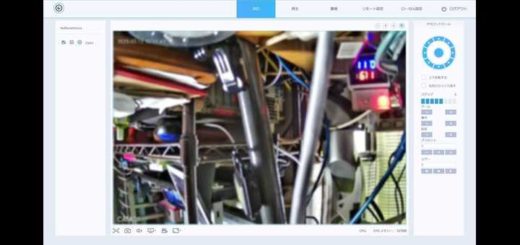
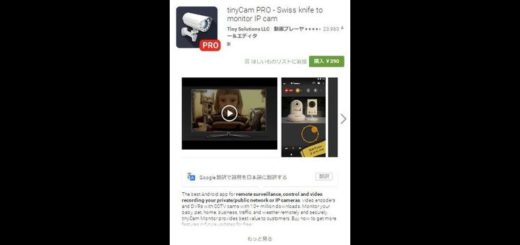
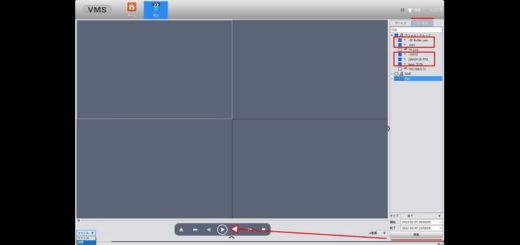





























お世話になります。Hip2pIP防犯カメラを使っています。カメラに映る動画の動きが自然の動きより早いので、遅く設定する方法を教えていただきたいのですがよろしくお願いいたします。
HiP2Pソフトでの再生時のフレームレートが撮影動画のフレームレートより多い場合に再生が早くなっているのかもしれません。
録画時のフレームレートを、ブラウザーでカメラにアクセス Setting→ Media→ Video→ Maximun frame rate:か
HiP2Pソフト パラメータ設定→ 映像設定→ 動画パラメーターでフレームレートを向上させれば解消するかも知れません。
恐らく再生は30fpsだと思うのでレートが同じなら解消すると思いますが、カメラのグレードにより低いフレームレートしか選択できない場合があります。
お尋ね致します先日
画像にマウスを合わせると拡大されます
Ctronics カメラ 防犯 屋外 wifi PTZ ネットワークカメラ 200万画素 360度 4倍ズーム 50mまで 暗視撮影 IP66防水 双方向 音声通信 動体検知 警報通知 TELEC/PSE認証済み Mirco SDカード対応 日本語アプリ説明書対応 購入致しましたがどうしてもPC WIFI設定出来なくて困ってますアドバイス頂ければ幸いです
野崎
良く知らないカメラで良く判りませんがCamHiのクローンであれば、
カメラをリセットして
WIFIで追加するなら、APモードでカメラ独自のWifiに接続して家・会社のWIFIに変更する作業が必要です必要になります(もしカメラをリセットしてもカメラ独自のWIFIアクセスポイントが現れない場合は壊れています)
有線LANからWifiを変更するならこのページをを参照ください。
もしCamHiアプリと互換のないカメラの場合は参考になりませんから購入店にご質問ください。
2020年3月のHiP2P Clientではカメラ内記録データの読み出しは、年月日時間でデータの絞り込み読み出しはできています。
頭がAが動体検知の録画で、頭がPが常時録画の録画になります。
ファイルをダウンロードする場合はマウスの右クリック→「ファイルをダウンロード」します。
貴webページを見て、HiP2P Client 今日インストールしたのですが、
カメラのSDカードの録画データを「ファイルをダウンロード」しようとしたら
「ディスク領域不足!」とはねられました
SSHの容量は250GB程空きがあります
お判りでしたらご教示下さいませ
よろしくお願いします
ダウンロードできるのは「D:ドライブ」に固定されています、CD/DVDがD:ドライブになっている場合はダウンロードができませんドライブを変更しSSDやHDDなどストレージをD:ドライブにして下さい。
p2p client-v6.4.8.6 を使っています。
ソフトを立ち上げモーション録画を再生すると最初のファイルの一つ二つは、再生されるのですが、後のは再生されません。どのような原因が考えられますか?対処法もあるのでしょうか?
カメラとの接続状態が良くないとうまく再生できない事が多い様です、ダウンロードしてから再生する方が良いかと思います。
p2p client-v6.4.8.6でファイルをソフト内で見ようとするとフリーズし落ちる、
ダウンロードしてもファイルダウンロードされたものがHIPlayerで見れない状況です。
設置当初は見れたのですが何が原因でしょうか?
アンチウィルスソフトが動作を邪魔しているかwindows UP Date 等で環境が変ったかだと思います、レジストリークリーナー系のソフトでp2p clientの痕跡を完璧に消しレジストリーを再編成してから再インストールすれば正常動作するかも知れません。
録画データを纏めて一括でダウンロードできないのでしょうか?一つ一つダウンロードするのが手間です。
P2p clientはダウンロードだけでなくコンバートも行っている様なので一括ダウンロードはできない仕様かも知れません。
P2p clientを使用しています。
モニター4分割表示しているのですが、
表示の順番を変更するのはどのように設定を変更すればよいのですか?
右クリックで 非表示 をそれぞれ行って黒空白になった領域に 左リスト欄から 表示させたいカメラリストを順次詮索すれば良いかと思います。
HiP2P Clientを使用してます
SDカードのファイルをPC保存して、右クリックで別の場所にダウンロードしてから
拡張子265ファイルを見る場合どのソフトで見れますか教えてください
H265に対応した 最新のHIPlayer と Converterです。Googleドライブに上げました。
https://drive.google.com/file/d/1xezcJ9VITNJWzXEzrZeGqA8nyCWwORQb/view?usp=sharing
H.View PTZ防犯カメラ 5X光学ズーム 500万画素 POE ネットワークカメラ 監視カメラ 5MP 3.05-15.5mmレンズ IP66防水防塵 赤外線LED搭載 暗視撮影25M 動体検知機能 メールお知らせ IPカメラ 防犯カメラ 屋外 Iphone/Android/Windows PC対応 日本語取扱説明書付き (HV-PTZ500)のカメラはCamHiアプリに対応してないのでしょうか?同じ形がGEBOLTのメーカーから出ててそれは使えそうなのですが、もし設定の仕方とかわかれば教えてもらえませんか?
よろしくお願いします
HIKVISIONやDahua と違い汎用の筐体なので見た目だけで対応アプリを判断できません、たぶんAView と思うのですが販売店に直接聞いた方が良いと思います。
CamHiでのパンティルトの移動距離を調節するパラメータはありますか?Danaleではより短く移動できるのですが。
パラメーター設定のPTZに PTZ速度があるのですが 受け付けるカメラと受け付けないカメラがある様です。
初めまして、カメラのパスワードの変更が上手くいかず困っています、
Camhiで追加したカメラをP2pClientへ追加したいのですが、パスワードの変更方法が良く解りません、
追加するカメラのUIDが自動設備追加で領域に表示されていて、Camhiでパスワードを変更していますので当然「パスワードが違います」となり表示が出ないのですが、設定画面で目的のカメラを選択して「設備編集」や「登録情報」などで新しく設定したパスワードを入力しても、「設備が接続されていません」と表示され変更が出来ないのです、何か設定方法が間違っているのでしょうか?
歯車アイコンの設備管理 で 右欄に 表示されている 領域-UIDナンバー をダブルクリックすれば デバイス編集 が表示されます 変更したパスワードを入力して はい をクリックして下さい。
うまくいかない場合は左欄に常時されているカメラを設備削除ボタンで削除してから 再度追加すれば良いかと思います。
詳細な設定方法を有難うございます、変更や削除をして再登録をしてもパスワードが違いますと表示されてしまい上手く行きません、他の数台のパソコンでは同じパスワードで見れているので、本当にパスワードが間違っているのか何かの拍子に変わってしまったのか、、良く解らない状態です、SV3Cのカメラなのですが、最悪カメラをリセットしてすべての端末でパスワードを再設定するしかなさそうです、しばらく試してみます、色々とありがとうございました。
あったとしてもこういった場で聞く事では無いと思いますが、、何かしら現在設定されているパスワードを調べる方法はないのでしょうか
ブラウザでCamHiアプリ対応カメラにアクセスして、他のパソコンでログインしているパスワードでログインできるか試してみて下さい。
ログインできるなら、HiP2P Client ソフトに不具合がある事になります、その際は履歴を残さずアンインストールして再インストールすれば良いかと思います。
度々質問ばかりで本当に申し訳ないです、2点また教えて頂けないでしょうか?
設定画面のその他にあるパラメータ導出、導入というのは、設定を別のパソコンに移す為の物なのでしょうか?
新しく導入したパソコンで設定が上手く出来ないので、順調に稼働しているパソコンのP2pClientから設定だけを引き継げるのかなと思ったのですが、導出したファイルを読み込ませようとすると、「他のチャンネルが使用しています。すべてのチャンネル」と提示され先に進めないのです、
ソフトのカメラ画像が表示されている所で、左側のリストの部分に地球アイコンで「領域」のみの場合とと、さらに「現在の画面」というのが下側に表示される場合とが有るのですが、これはどういう事なのでしょうか?
設定の上手く行かないパソコンではこの2個が表示されていて、ソフトを起動しても「現在の画面」を何回かツリー表示しないとオンラインとなっていても画像がなかなか出ないのです、
問題のないパソコンでは「領域」のみでソフトを立ち上げるとすぐに画像が表示されます
P2pClientのバージョンはv6.4.9.3です。
*カメラの設定関連はiniファイルに記載されているようですが、当然ながら暗号化されているようです、前回あほな質問をしてしまいすみませんでした。
ieGeeK IE20を使用していますが、PCへの録画設定で「ディスク容量不足時に上書き録画」を「はい」に設定していても「ディスク残り領域回収開始」で設定している残容量になると上書きされず録画が止まってしまいます
何か原因は考えられますか?
割と良くある症状でSDカードを取り出してパソコンでフォーマット、上手くいかなくてもSDカードを交換すれば解決する場合が殆どなのですが、micro-SDカードスロット自体が壊れる事も稀にあります。
カメラ内部は高温・高湿なのでSDカードは消耗品とお考え下さい、確実に映像を残す事をお考えならNVRレコーダーの導入も検討されてはいかがでしょうか。
HiP2P Clientでローカル録画したファイルに音声が録音されていません。
設定方法がわかりません。
CamHiアプリでも音が聞こえない状態ならカメラ設定でオーディオ設定がオフになっていないか確認して下さい。
HiP2P Clientソフトでのローカル録画のみが異常なら、パソコンがh.256フォーマットが上手く処理できていないのかもしれません録画形式をAVIに変更してみて下さい。
ieGeek IG09を購入しました。
防犯カメラにSDカードを差したままHiP2P Clientで保存されたファイルを見る事は出来ていますが、SDカードを取り出してカードリーダーでPCに移して再生しようとしましたが出来ません。
他のソフトが必要なのでしょうか?
Camhiアプリ対応カメラのSDカードデータは特殊形式ですこのページを参照して、HiP2P Client ソフトでカメラから動画ファイルをパソコンで変換・ダウンロードして下さい。
カメラは「GE702W」です。Wi-Fi設定までは出来ました。スマホでは「camhi」で遠隔でも見れていて、録画もできます。常時録画の為にローカル録画をPCで設定するためこの「HiP2P Client」をインストールしWi-Fi設定までして画面では撮影風景も映っていますが、画面中央下の「録画アイコン」を押しても【録画】がスタートせず無反応です。スケジュール録画も設定していますがその時間になっても録画はスタートせず、指定しているハードディスクの内容を見ても、ファイルが作成されていません。。。何に問題があるのでしょうか・・
このページHiP2P Client ソフト 録画/設定/再生方法WIN/Mac (CamHi)をご参照ください。
マイネオのシムを使い ipカメラをpcとスマホで快適に利用しておりました。
今回PCを買い替えて設定も同じにしたいのですが うまくいきません。
オンラインには繋げられましたがカメラの画像が出ません。古いPCは左側リストの現在の画面の部分に車庫と出て すぐに画像が出てきますが 新しいPCには出てきません。何も映りません。
すみません 設定をどのようにすると映るのか 教えてください。
恐らくパソコンにインストールしたアンチウイルスソフトやWindows Defenderなどのファイヤーウォールがパソコンの映像を遮断しているのだと思います。
カメラのIPアドレスを目印にして各アンチウイルスソフトのファイヤーウォールの項目を確認して、ブロックを解除してみて下さい。
ご教示ください。P2P Client-v6.5.4.9でカメラの映像を表示すると、ソフトのウインドウサイズやUIレイアウトによって映像のアスペクト比が強制的に変わってしまいます。ウインドウサイズやUIに関わらず本来の映像のアスペクト比(2560×1920)で固定する方法はありますでしょうか。
リストのカメラ名で「設備自動画面調整」のチェックを外してもダメですか?
ご返信ありがとうございます。
「設備自動画面調整」と「設備全画面表示」とがありどちらもチェックは無い(選択してもチェックが付かない)のですが、一度「設備全画面表示」を選択した後に「設備自動画面調整」を選択し直したらアスペクト比が固定されるようになりました。
解決致しました。本当にありがとうございました。
こんにちは、質問させてください。
ノートパソコンのwindows10でHiP2P Clientを使用し防犯カメラ映像を映しています。
モーションアラームが反応した時にスマホアプリのcamhiからスマホに通知が来ますが、
同じようにモーションアラームが反応した時にパソコン内のHiP2P Clientはパソコン内に通知が出るようにすることは可能でしょうか?
既にプッシュ通知が来ている状態であれば、
HiP2P Clientの設定(歯車アイコン)
アラーム管理 領域からカメラ名をクリックして Channel01を選択。
右のアラーム管理を有効にして 曜日 時間をマウスドラッグで緑色にする。
警報記録 音声アラーム ヒューマンアラームをチェックする(古いカメラだと名称が違うかもしれません)
以上でカメラが動体又ヒューマン検知すると「ピンポンパンポーン」の音が鳴ります、ポップアップ通知の機能はありません。
Hip2Pclient V6.5.5.3で先日まで画像が見れたのに、いつの間にか見れなくなりました。カメラはオンラインでつながっているが、設備につなぐにしてもドラッグしても画像が表示されません。設定の領域にチェック入れてもうまくいかない。別のパソコンでは正常にみられます。どうしてでしょうか。
近日のWindowsアップデートでHiP2P Clientとカメラが通信しているポートを遮蔽されてしまった様です、見れなくなったパソコンで「Windows ファイアウォール ポートの通信 許可」などで検索すると解決可能です。
通信許可するポート番号が分かれば教えてもらえないでしょうか
ディフォルトの状態ですと
RTSP:554
ONVIF:8080
となります。
パソコン側の問題なら、HiP2P Client ソフト自体を例外指定にした方が楽だと思います。